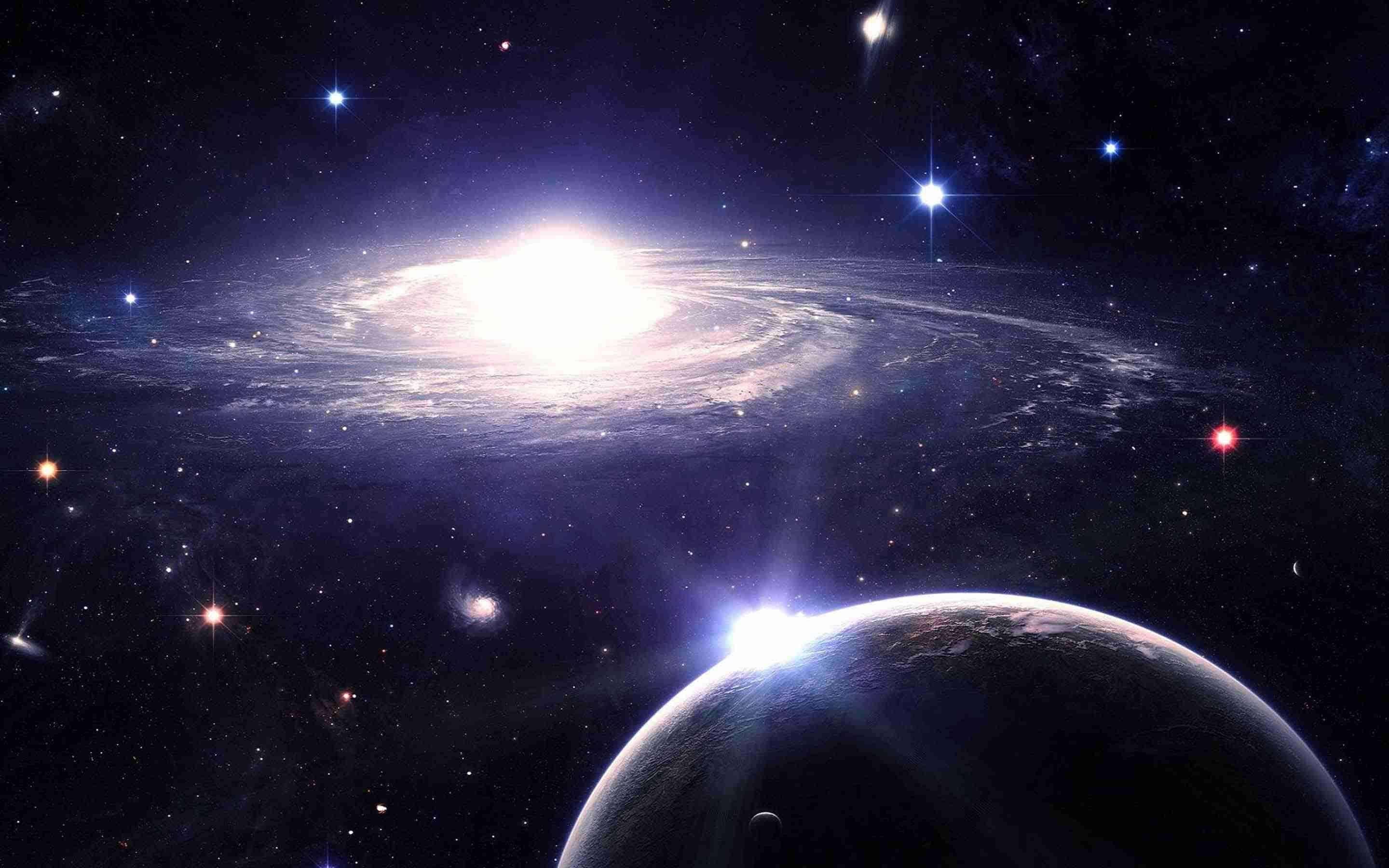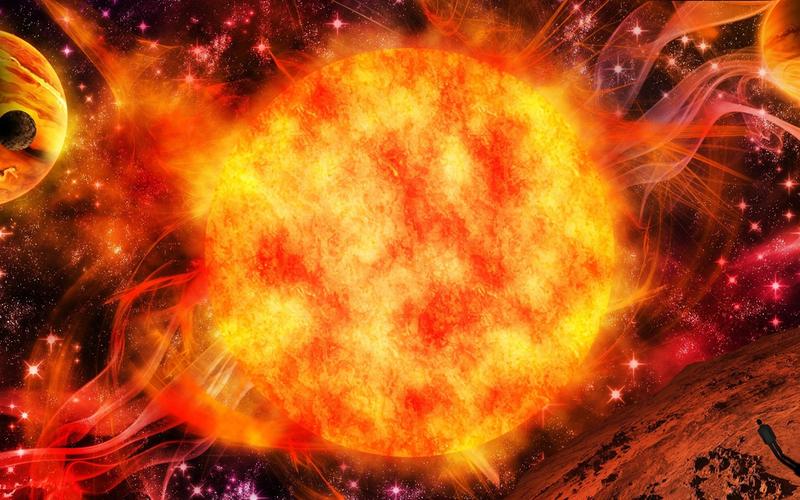一、电脑重置:选择与文件共舞
步入数字化时代,电脑已成为我们日常生活与工作中不可或缺的一部分。当你的电脑出现运行缓慢或其他小问题,或许只需一个简单操作重置电脑。如何轻松完成此操作?
1. 进入电脑的“心脏地带”:
点击桌面左下角的“开始”按钮,随后选择“设置”,再踏入“更新与安全”的领域。在“恢复”页面,你将找到电脑重置的魔法之门。
2. 选择重置模式:
在恢复页面,点击“重置此电脑”。你可以选择“保留我的文件”,让重要资料安然无恙,或是选择“删除所有内容”以彻底清除硬盘。若你选择了后者,还可以进一步勾选“清理驱动器”,确保数据被彻底销毁。
3. 静待新生:
接下来,只需耐心等待系统自动完成初始化。这期间,请勿断电或随意操作电脑,让其静静完成重生之旅。
二、系统重装:打造全新数字体验
除了重置电脑,有时我们也需要重装系统。这可能是因为系统镜像损坏、更换硬盘或其他原因。如何重装系统?
1. 准备新系统的“入场券”:
从微软官网或可信赖的渠道下载对应的Windows系统镜像文件。确保你下载的是ISO格式的官方正版镜像。
2. 制作启动神器:
利用工具如Rufus或微软官方创建工具,将U盘打造成启动盘。再将之前下载的镜像文件解压至U盘,准备迎接新系统的到来。
3. 调整启动顺序:
重启电脑后,按照品牌指引进入BIOS设置。将U盘设置为第一启动项后保存并退出。随后,跟随U盘的引导,开始系统安装之旅。
三、注意事项与操作建议
在进行电脑重置或系统重装之前,务必注意以下几点:
1. 备份重要数据:
在进行任何操作之前,请确保将个人文件备份至外部存储或云端,避免数据丢失的悲剧发生。
2. 驱动与激活:
新系统安装后,记得安装硬件驱动以确保设备正常运行。激活系统则需要原有密钥或重新购买(部分品牌机已预安装激活)。
3. 硬件兼容性:
对于老旧电脑,建议安装轻量系统以减轻负担。例如,Windows 10 LTSC专为长期稳定和轻量级使用设计。针对不同场景,我们有如下推荐操作方案:系统卡顿或小故障时,选择重置电脑并保留文件;病毒或严重崩溃时,考虑彻底清除或全新安装系统;更换硬盘或系统版本时,制作启动盘并重装系统是明智之选。用户可根据实际情况选择合适的方法。这样既能确保系统的稳定运行,又能为电脑带来全新的使用体验。尽享你的数字生活吧!